Création du modèle de données pour l'extraction de rapport BI Publisher
Au cours de cette étape, vous créez le modèle de données pour l'extraction de rapport Oracle Business Intelligence Publisher.
Un modèle de données est un objet qui contient un ensemble d'instructions permettant à BI Publisher de récupérer et de structurer les données d'un rapport. Les modèles de données sont des objets distincts dans le catalogue. Dans sa forme la plus simple, un modèle de données peut être un ensemble de données extrait à partir d'une seule source de données (par exemple, les données renvoyées à partir des colonnes dans une table des employés). Un modèle de données peut également être complexe et contenir des paramètres, des déclencheurs et des définitions d'éclatement, ainsi que plusieurs ensembles de données.
Pour créer un modèle de données, procédez comme suit :
-
Dans Oracle ERP Cloud, sous Outils, accédez à Etats et analyses.
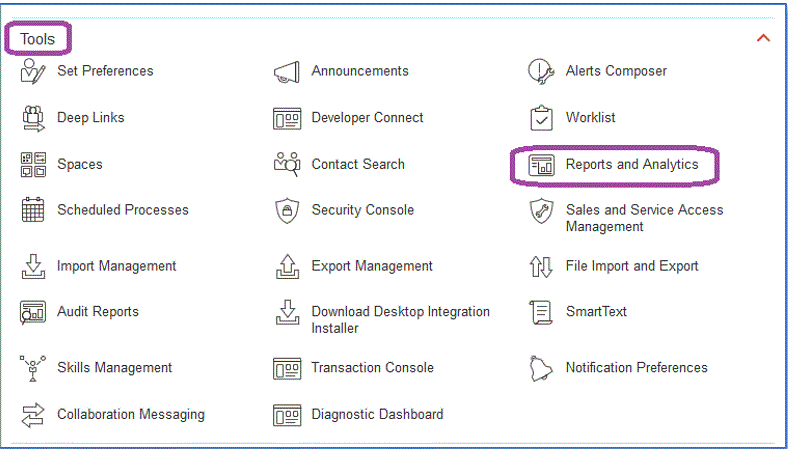
-
Lorsque BI Publisher s'ouvre, cliquez sur Parcourir le catalogue.
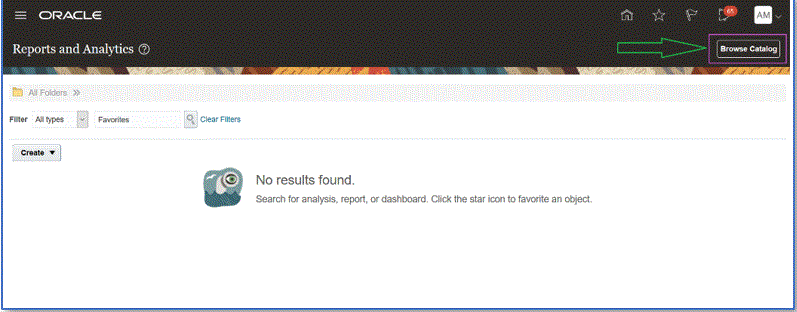
Un nouvel onglet s'ouvre, dans lequel vous pouvez créer un modèle de données. Cette étape est nécessaire pour toutes les extractions BI Publisher. Le modèle de données constitue la source pour le rapport BI Publisher.
-
Cliquez sur Modèle de données.
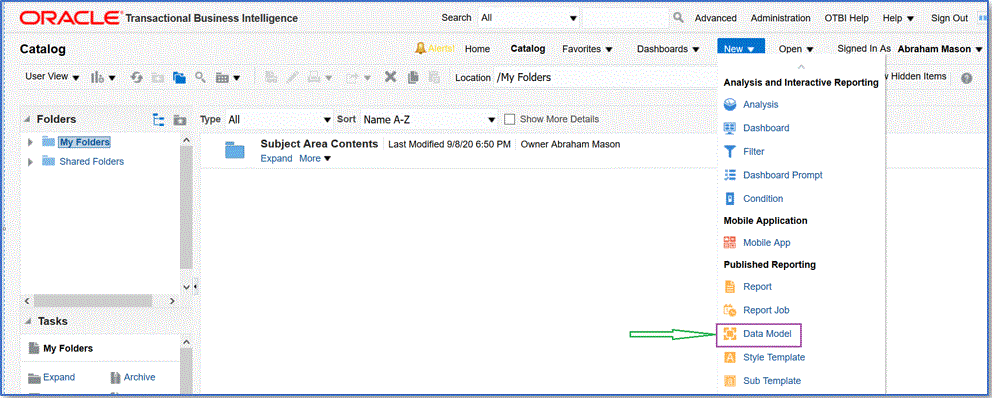
-
Sur la page Modèle de données, sélectionnez Requête SQL.
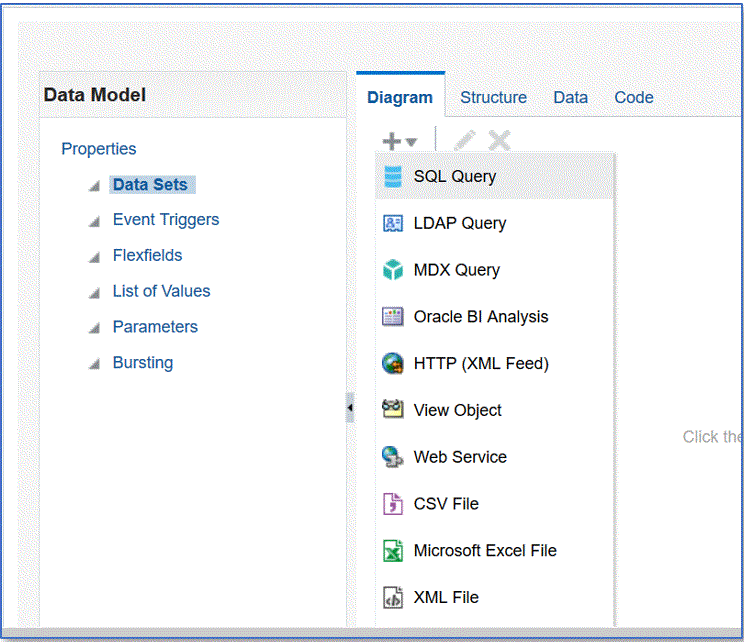
-
Indiquez le nom de la requête. Ensuite, dans la liste déroulante Type de requête SQL, sélectionnez Requête SQL standard.
-
Dans Requête SQL, collez la requête SQL définie dans la section précédente et cliquez sur OK.
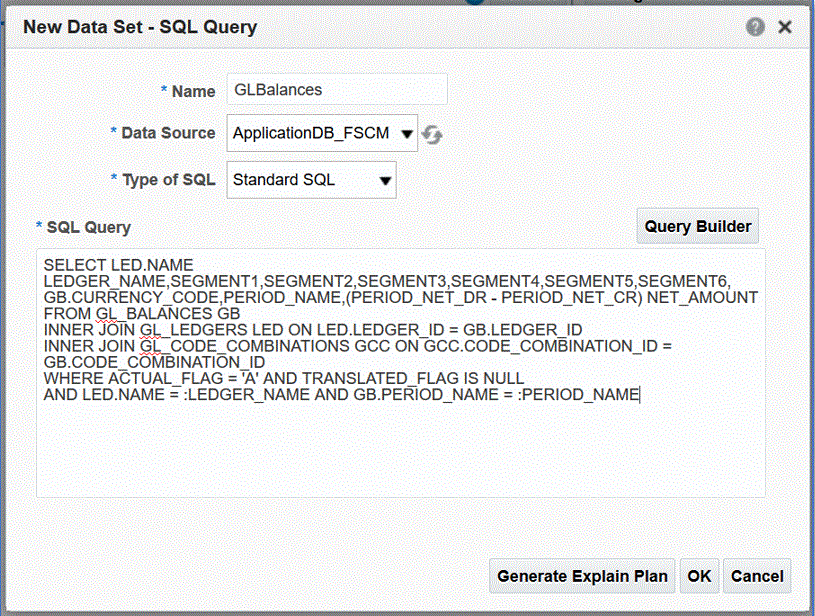
-
Sur la page Ajouter un paramètre, sélectionnez les paramètres de liaison à inclure et cliquez sur OK.
Les paramètres de liaison sont détectés automatiquement.
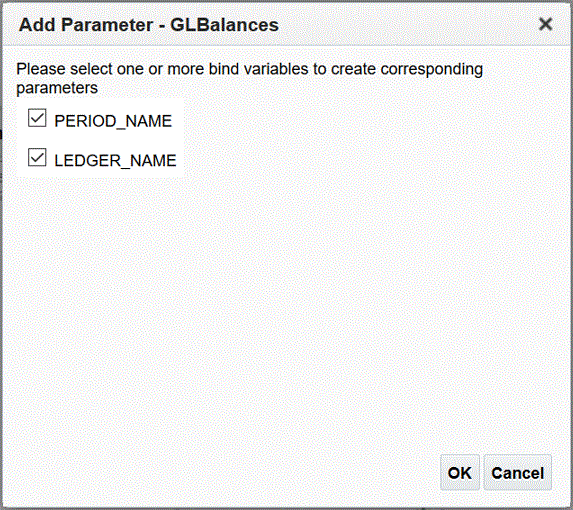
-
Sur la page Modèle de données, puis dans Propriétés et Ensembles de données, sélectionnez la requête.
Les colonnes de la requête sont affichées.
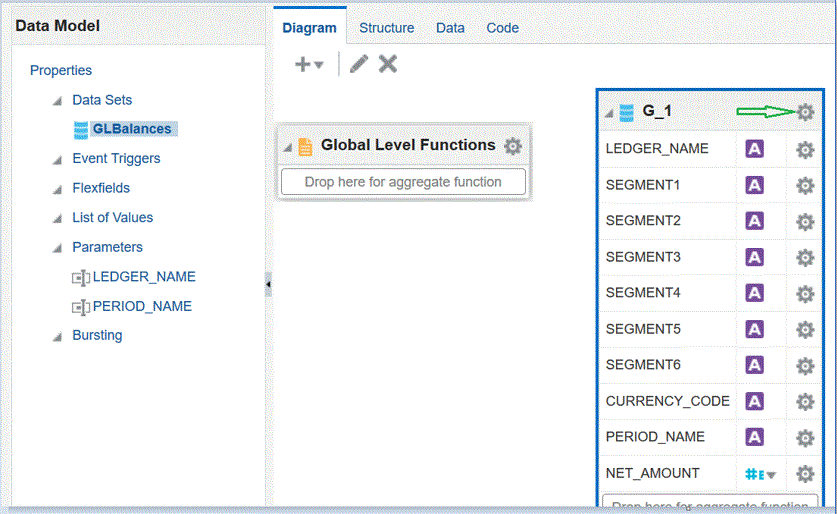
-
Sélectionnez Propriétés pour modifier le nom du groupe comme souhaité, puis cliquez sur OK.
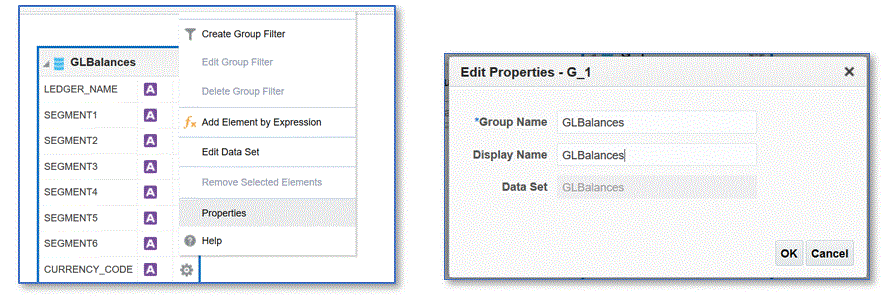
-
Sur la page Modèle de données, cliquez sur l'onglet Données afin d'afficher des données échantillon pour la requête en saisissant des exemples de valeurs pour les paramètres de liaison.
Vous pouvez visualiser les données sous forme de table ou d'arborescence.
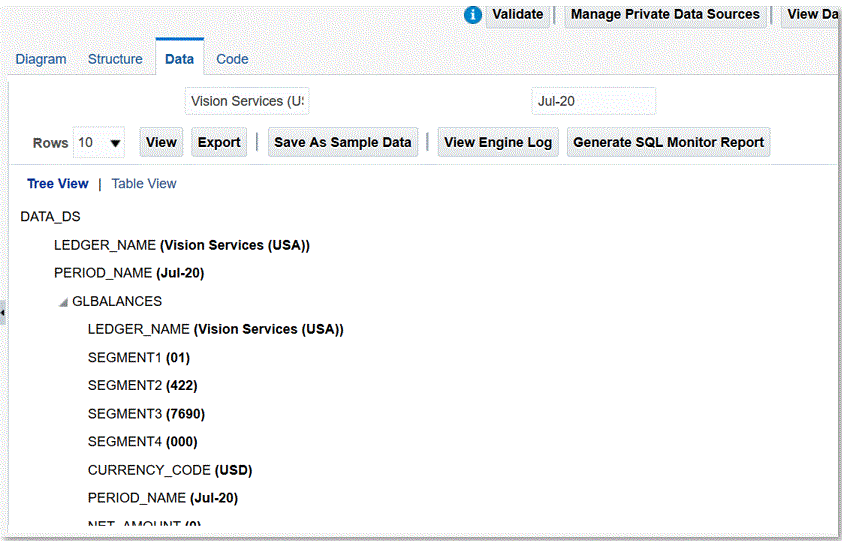
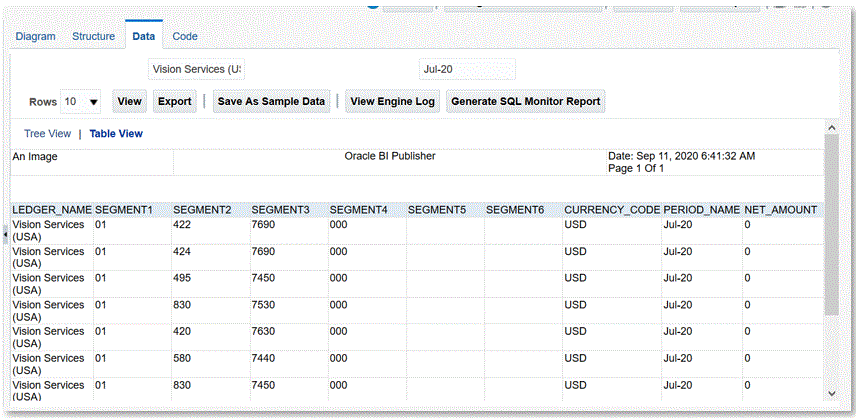
-
Cliquez sur Enregistrer comme exemple.
Des données échantillon sont requises pour créer la disposition du rapport et pour prévisualiser la définition du rapport.
-
Dans le menu Modèle de données, accédez à Paramètres, puis sélectionnez Ordre de positionnement des lignes.
L'ordre est important. Le même ordre doit être défini dans la définition de rapport.
-
Vérifiez la ligne et cliquez sur Enregistrer.
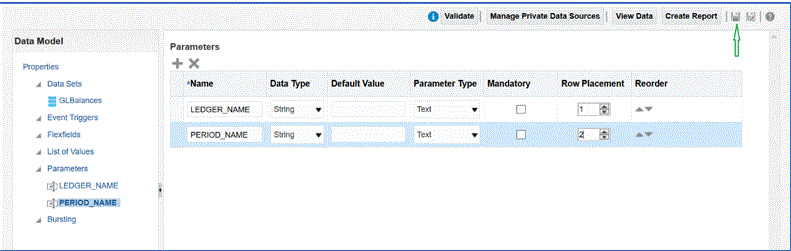
-
Vous êtes invité à sélectionner l'emplacement d'enregistrement du modèle de données.
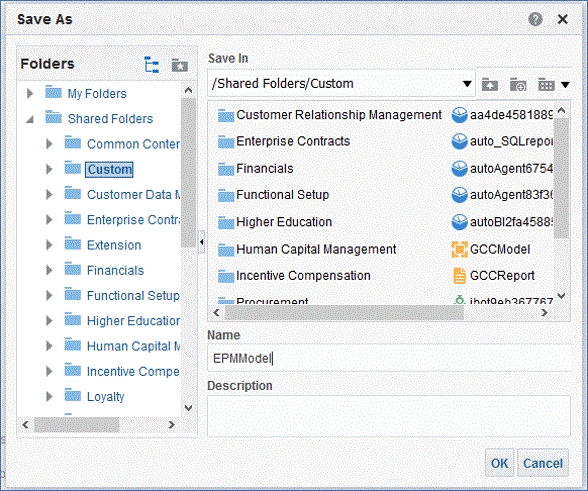
-
Visualisez le modèle de données et apportez des modifications dans le catalogue BI une fois que vous l'avez enregistré.
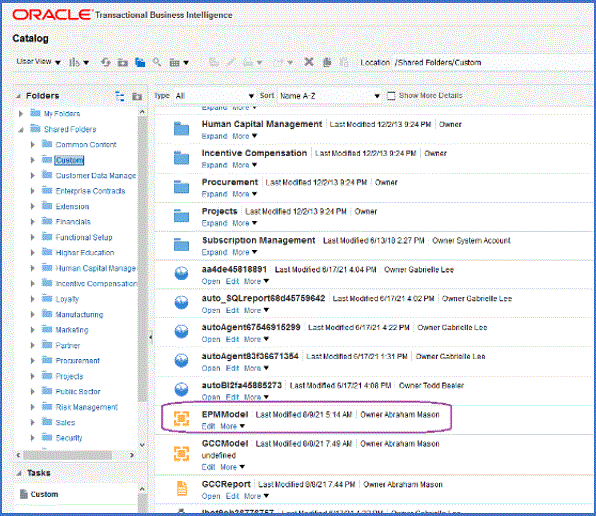
Une fois le modèle de données enregistré, il peut être utilisé comme base pour l'extraction BI Publisher.